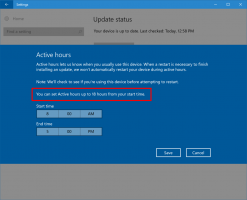วิธีปิดการใช้งานโฆษณาในการตั้งค่าใน Windows 10
เริ่มต้นด้วยการอัปเดต Windows 10 Fall Creators แอปการตั้งค่าของ Windows 10 จะแสดงเคล็ดลับและคำแนะนำ มันสามารถส่งเสริมคุณสมบัติบางอย่างเช่นการเชื่อมโยงโทรศัพท์ของคุณ ผู้ใช้หลายคนไม่พอใจที่จะเห็นโฆษณาเหล่านี้ในแอปการตั้งค่า ต่อไปนี้เป็นสองวิธีในการกำจัดพวกเขา
Windows 10 เป็นที่รู้จักสำหรับการแสดงโฆษณาที่นี่และที่นั่น ใน File Explorer จะส่งเสริม OneDrive บนหน้าจอล็อค มันส่งเสริมแอพ Store มันแสดงคำแนะนำแอพในเมนู Start และแม้กระทั่งติดตั้งแอพ Store บางตัวโดยอัตโนมัติโดยไม่ได้รับอนุญาตจากผู้ใช้ ดูบทความต่อไปนี้:
วิธีปิดการใช้งานโฆษณาใน Windows 10 (ทั้งหมด)
กับ Windows 10 Fall Creators Updateเวอร์ชัน 1709 ยังมีการเพิ่มโฆษณาประเภทอื่นในระบบปฏิบัติการ นี่คือลักษณะ:
ฟีเจอร์ใหม่นี้จะแสดงคำแนะนำในแอปการตั้งค่า มีจุดมุ่งหมายเพื่อช่วยให้ผู้ใช้เรียนรู้เกี่ยวกับคุณลักษณะใหม่ภายในการตั้งค่า อย่างไรก็ตาม มันยังสามารถให้คำแนะนำเกี่ยวกับแอพใหม่และแหล่งข้อมูลออนไลน์ต่างๆ ได้อีกด้วย วันนี้เราจะมาดูวิธีปิดการใช้งานคำแนะนำเหล่านี้ ซึ่งสามารถทำได้ด้วยการตั้งค่าหรือการปรับแต่งรีจิสทรี
วิธีปิดการใช้งานโฆษณาในการตั้งค่าใน Windows 10ให้ทำดังต่อไปนี้
- เปิด แอพตั้งค่า.
- ไปที่ความเป็นส่วนตัว -> ทั่วไป
- ทางด้านขวา ปิดการใช้งานตัวเลือก แสดงเนื้อหาที่แนะนำในแอปการตั้งค่า.
คุณทำเสร็จแล้ว การดำเนินการนี้จะปิดใช้งานโฆษณาและเนื้อหาที่แนะนำในการตั้งค่า
หรือคุณสามารถปิดการใช้งานโฆษณาโดยใช้การปรับแต่ง Registry อย่างง่าย
ปิดใช้งานโฆษณาในการตั้งค่าใน Windows 10 ด้วยการปรับแต่งรีจิสทรี
นี่คือวิธีที่สามารถทำได้
- ดาวน์โหลดต่อไปนี้ ไฟล์รีจิสทรี.
- ดึงข้อมูลไปยังตำแหน่งใดก็ได้ คุณสามารถวางไว้บนเดสก์ท็อปได้โดยตรง
- ดับเบิลคลิกที่ไฟล์ ปิดใช้งานเนื้อหาที่แนะนำใน Settings.reg และยืนยันการดำเนินการ
ครั้งต่อไปที่คุณเปิดแอปการตั้งค่า แอพจะไม่แสดงโฆษณาอีกต่อไป
การปรับแต่ง Registry แก้ไขค่าชื่อ SubscribedContent-338393เปิดใช้งานแล้ว ภายใต้คีย์รีจิสทรีต่อไปนี้:
HKEY_CURRENT_USER\Software\Microsoft\Windows\CurrentVersion\ContentDeliveryManager
เคล็ดลับ: ดูวิธีไปที่คีย์รีจิสทรี ด้วยคลิกเดียว.
เป็นค่า DWORD 32 บิต ซึ่งสามารถตั้งค่าเป็น 1 หรือ 0 ได้
1 - เปิดใช้งานคำแนะนำแล้ว นี่คือค่าเริ่มต้น
0 - คำแนะนำถูกปิดใช้งาน
หมายเหตุ: แม้ว่าคุณจะเป็น รัน Windows 64 บิต คุณยังต้องสร้างค่า DWORD 32 บิต
สุดท้าย คุณสามารถใช้ Winaero Tweaker เพื่อปิดใช้งานโฆษณาและแอปที่ไม่ต้องการได้อย่างรวดเร็ว
เปิดใช้งานตัวเลือก "โฆษณาในการตั้งค่า" คุณสามารถดาวน์โหลดแอปได้ที่นี่: ดาวน์โหลด Winaero Tweaker.
แค่นั้นแหละ.